


在使用Windows 11系统时,虚拟内存是一个重要的系统资源管理功能,用于帮助优化系统性能和处理内存不足的情况。然而,有些用户可能希望关闭Windows 11中的虚拟内存,可能是为了特定需求或调整系统设置。在本文中,我们将介绍如何在Windows 11中关闭虚拟内存,以满足用户个性化的需求和设置。
具体方法如下:
1、按下Win键同时按下字母键"i",启动设置界面,寻找并点击【系统信息】。
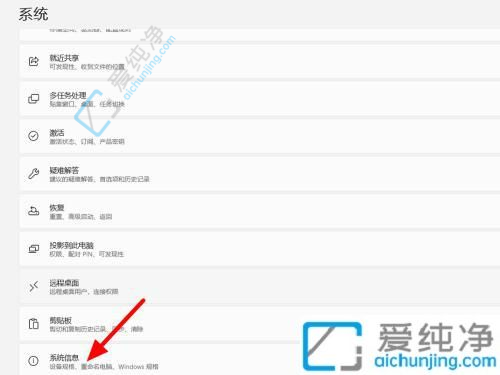
2、在系统信息页面,点击进入【高阶系统设置】。
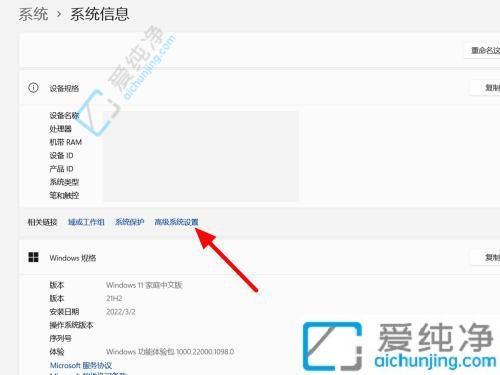
3、在高阶性能选项中,选取【配置】。
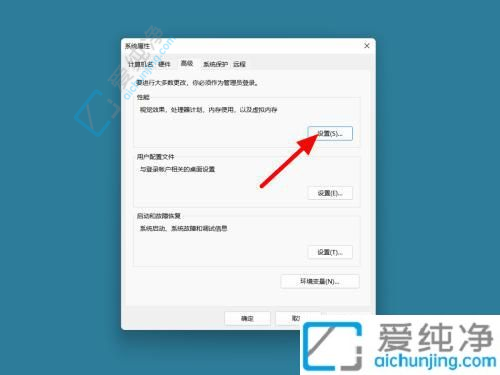
4、进入性能设定界面,轻触【高级】。
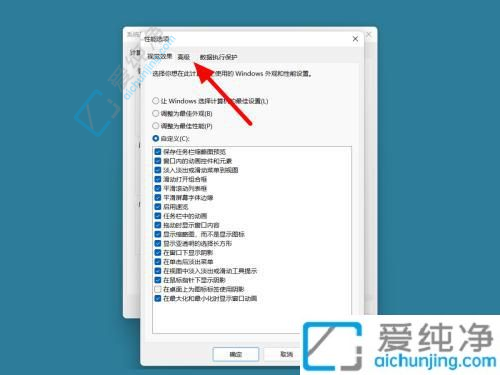
5、在高级页面,轻击【修改】。
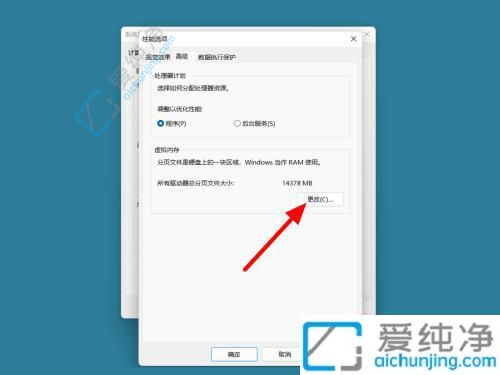
6、取消【自动管理所有驱动器的虚拟内存】的选择状态。
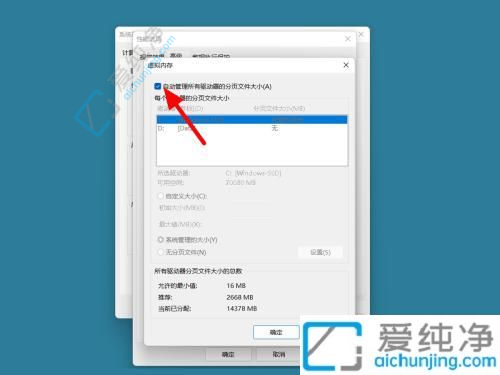
7、选中“托管系统”所在的磁盘,选择“无虚拟内存”,点击“设置”,最后确认。
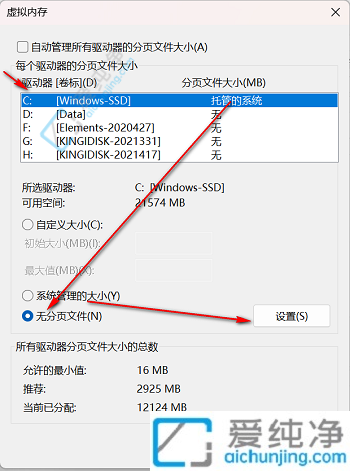
通过本文的介绍,您已经学会了如何在Windows 11系统中关闭虚拟内存功能。关闭虚拟内存可能会节省磁盘空间并提高系统性能,但也可能导致系统稳定性问题,因此建议谨慎选择是否关闭虚拟内存。
| 留言与评论(共有 条评论) |